Excel如何实现随机抽取
来源:网络收集 点击: 时间:2024-05-26【导读】:
在处理Excel数据时,随机抽取是非常常见的,它类似于随机抽奖,那么我们应该这么设置呢?接下来,我会介绍一个非常便捷的方法。方法/步骤1/6分步阅读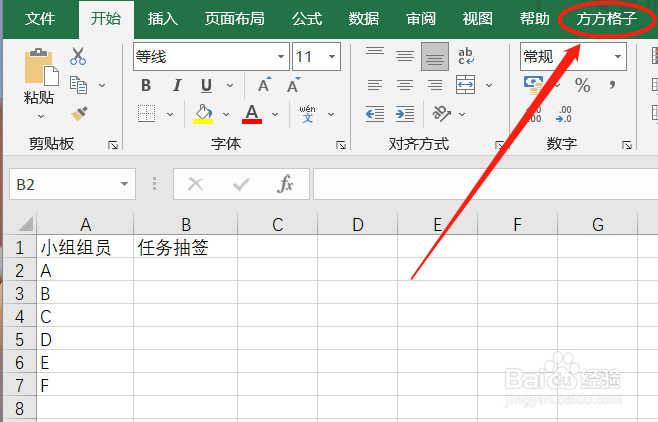 2/6
2/6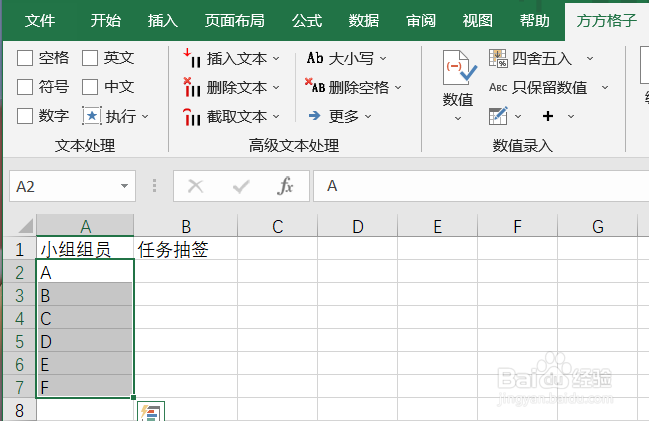 3/6
3/6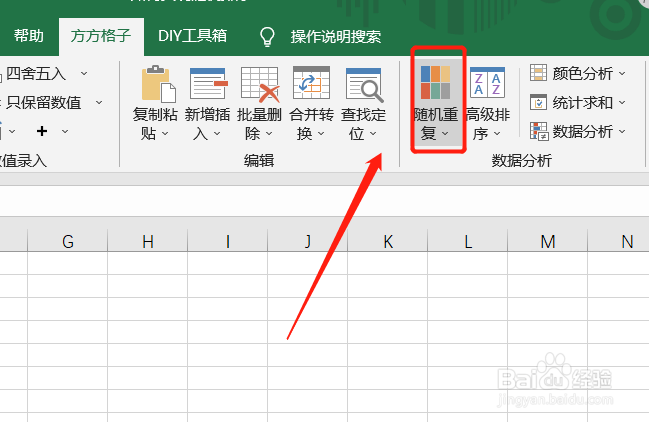 4/6
4/6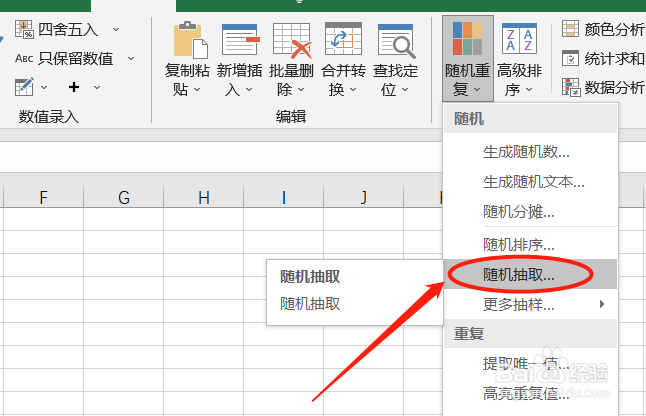 5/6
5/6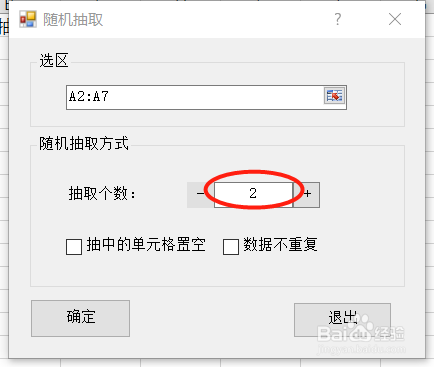 6/6
6/6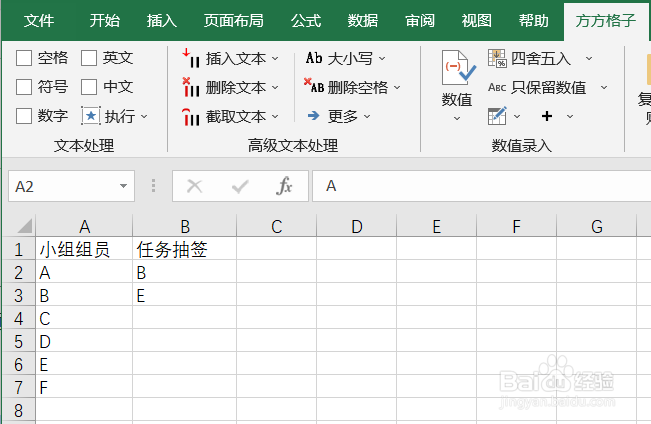 注意事项
注意事项
本例,有两个小组任务将随机抽取两名成员完成,我们可以这么做。
打开Excel文件,点击“方方格子”选项卡。
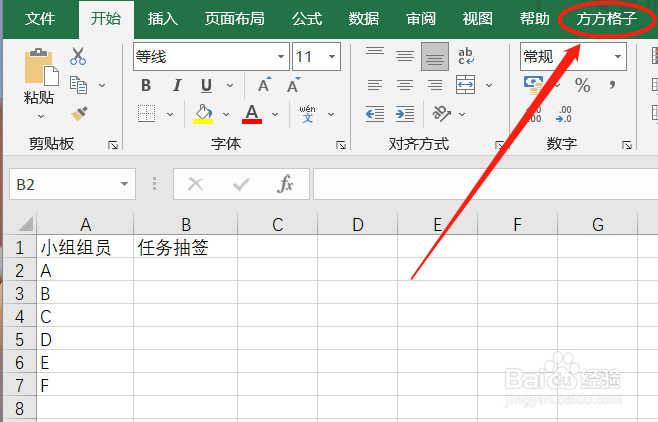 2/6
2/6选中需要参与任务分配的成员单元格范围,这里我们选中A2:A7。
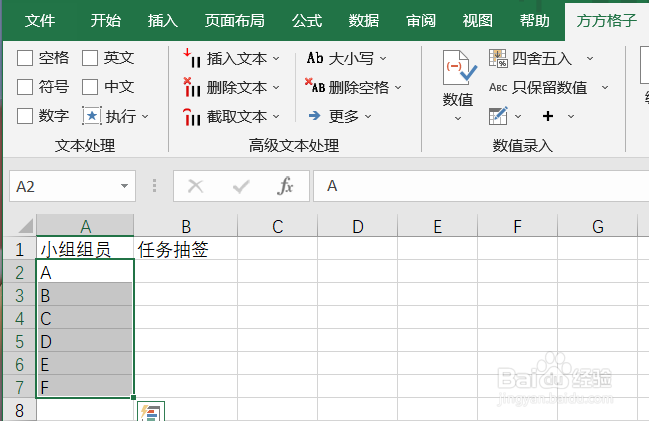 3/6
3/6选中需要参与任务分配的成员单元格范围,这里我们选中A2:A7。
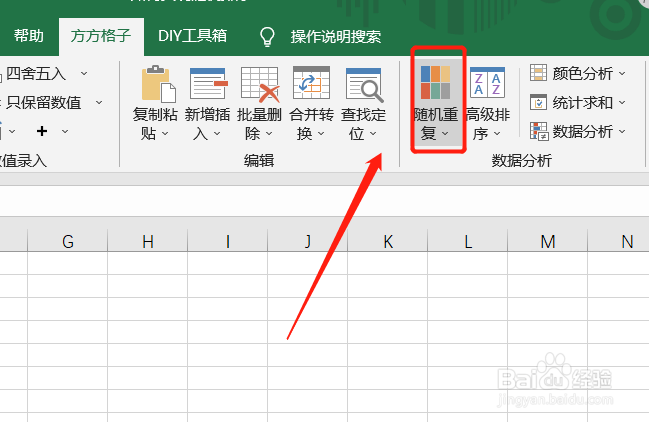 4/6
4/6此时,会出现一个下拉菜单,我们点击“随机抽取”。
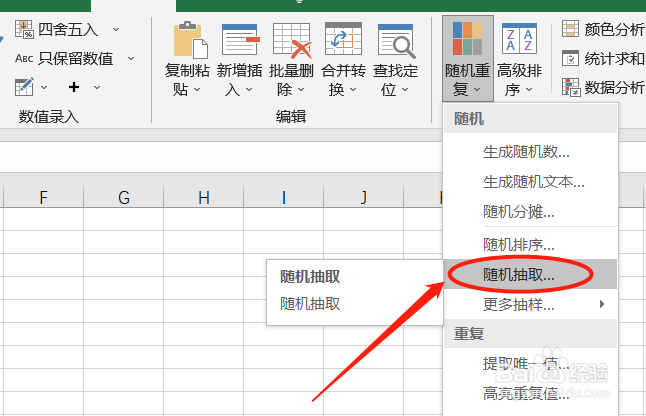 5/6
5/6然后,会出现一个对话框,我根据需要在抽取个数内填入“2”,然后点击“确认”。
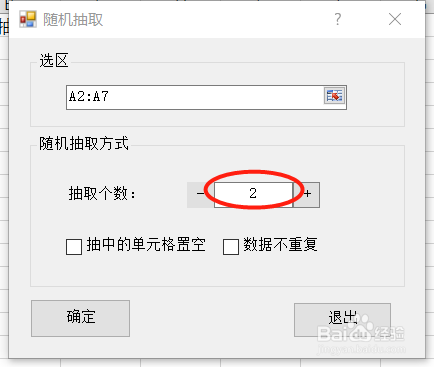 6/6
6/6点击“确认”后,任务抽签列就出现了两位随机抽取的成员的名字了!
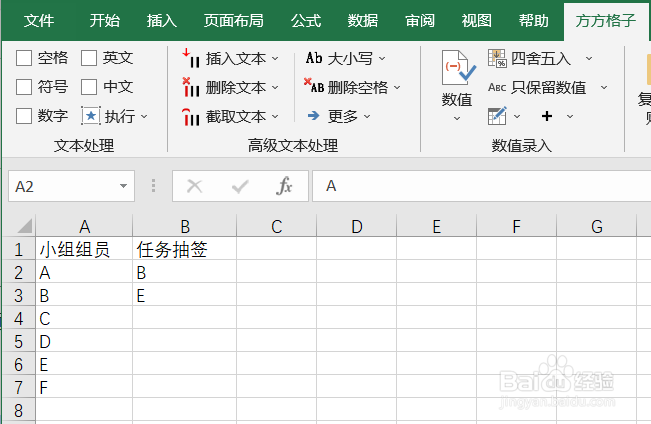 注意事项
注意事项如果帮到你,帮忙点个赞哦!
EXCEL版权声明:
1、本文系转载,版权归原作者所有,旨在传递信息,不代表看本站的观点和立场。
2、本站仅提供信息发布平台,不承担相关法律责任。
3、若侵犯您的版权或隐私,请联系本站管理员删除。
4、文章链接:http://www.1haoku.cn/art_842038.html
上一篇:梦幻新诛仙手游奇缘攻略
下一篇:做法简单、香味浓郁的麦香鸡蛋面包饼
 订阅
订阅